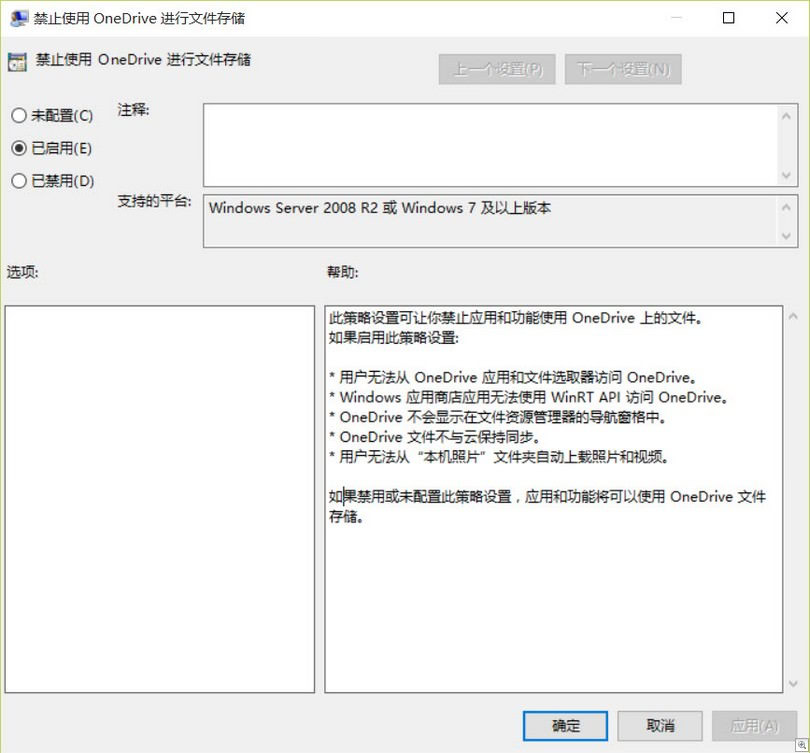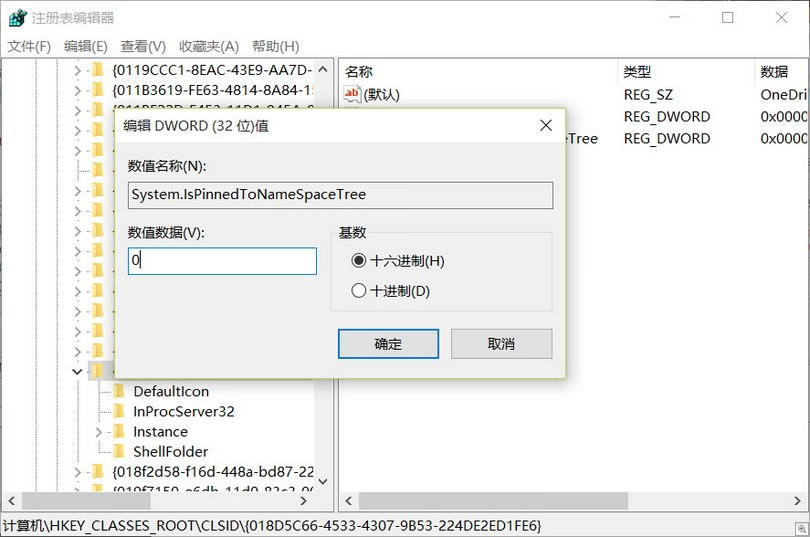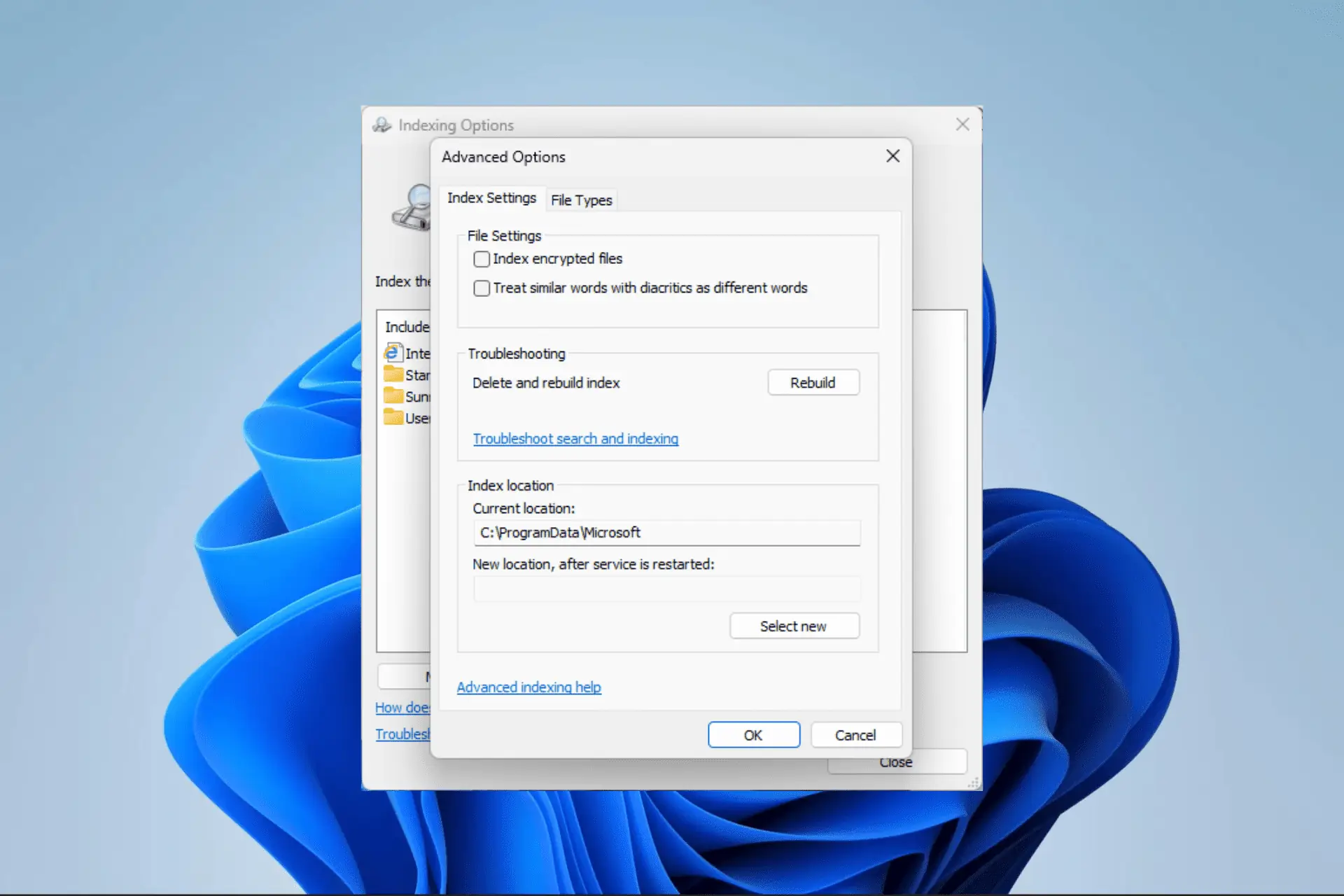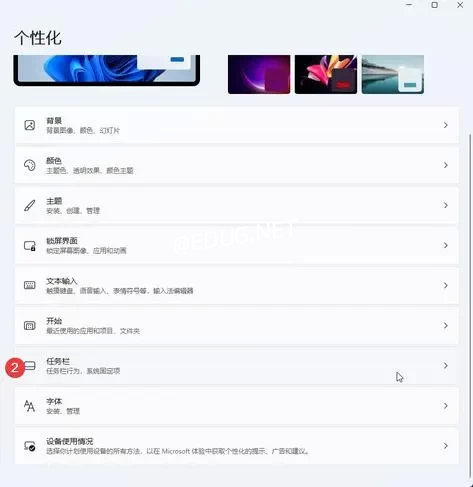如何完全禁用或卸载Windows 10中的OneDrive
完全禁用OneDrive
禁止OneDrive同步
1. 按下Windows+ R — 输入 GPedit.msc 打开组策略编辑器
2. 在计算机配置 — 管理模板 — Windows 组件 — OneDrive 中双击打开禁止使用OneDrive进行文件存储
3. 选择启用后点击确定
移除OneDirve在文件夹左右的显示
1. 按下Windows+ R — 输入 RegEdit 打开注册表编辑器
2. 导航到如下路径
HKEY_CLASSES_ROOT\CLSID\{018D5C66-4533-4307-9B53-224DE2ED1FE6}3. 将 System.IsPinnedToNameSpaceTree 的值改为 0 即可
完全卸载OneDrive
由于微软没提供卸载方法,我们只好手动来做了。
卸载OneDrive
1. 以管理员方式打开命令提示符,先输入如下命令结束 OneDrive 进程
taskkill /f /im OneDrive.exe2. 32位Windows 10 (x86) 使用如下命令卸载 OneDrive 应用
%SystemRoot%\System32\OneDriveSetup.exe /uninstall3. 64位Windows 10 (x64) 使用如下命令卸载 OneDrive 应用
%SystemRoot%\SysWOW64\OneDriveSetup.exe /uninstall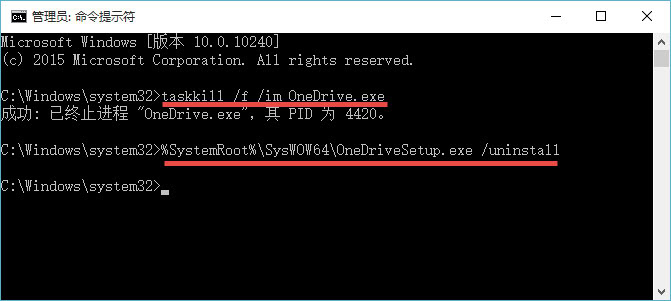
清理OneDrive残留数据
执行卸载命令后,OneDrive 应用程序就算是完全删除了。但还是会遗留下一些残余数据,例如 OneDrive 文件夹啥的。此时,我们可以使用如下命令来进行清理:
rd "%UserProfile%\OneDrive" /Q /S
rd "%LocalAppData%\Microsoft\OneDrive" /Q /S
rd "%ProgramData%\Microsoft OneDrive" /Q /S
rd "C:\OneDriveTemp" /Q /S注意:清理如上文件夹时,请先确保里面不再有需要使用的数据文件。
清理OneDrive注册表
OneDrive默认会添加到 Windows 10 文件夹的导航窗格中,既然我们已经将其卸载,则可以将其注册表项也删除掉:
REG Delete "HKEY_CLASSES_ROOT\CLSID\{018D5C66-4533-4307-9B53-224DE2ED1FE6}" /f
REG Delete "HKEY_CLASSES_ROOT\Wow6432Node\CLSID\{018D5C66-4533-4307-9B53-224DE2ED1FE6}" /f
THE END